Jak deaktivovat DEP v systému Windows

- 4772
- 1072
- Ctirad Kužel
V těchto pokynech pojďme mluvit o tom, jak deaktivovat DEP (Prevence provádění dat, prevence dat) v systému Windows 7, 8 a 8.1. Totéž by mělo fungovat ve Windows 10. DOP DOP je možné jak pro systém jako celek, tak pro jednotlivé programy, když se při spuštění objeví chyby provádění dat.
Význam technologie DEP je ten, že Windows, založená na hardwarové podpoře NX (bez exekuce, pro procesory AMD) nebo XD (prováděné deaktivované, pro procesory Intel) zabraňuje provádění spustitelného kódu z těch paměťových oblastí, které jsou označeny jako nezkušené. Pokud je to jednodušší: Jeden z vektorů útoku škodlivých softwarových bloků.
U některé z přiložené funkce prevence provádění dat však může způsobit chyby při spuštění - to se nachází pro aplikační programy a pro hry. Chyby typu „Pokyny na adrese se na adrese změnily na paměť. Paměť nelze číst ani napsat „může mít také svou vlastní příčinu dep.
DOP DOP pro Windows 7 a Windows 8.1 (pro celý systém)
První metoda umožňuje deaktivaci DEP pro všechny programy a služby Windows. Chcete -li to provést, otevřete příkazový řádek jménem správce - v systému Windows 8 a 8.1 To lze provést pomocí nabídky, která se otevírá pravou myší klikněte na tlačítko Start, v systému Windows 7 najdete příkazový řádek ve standardních programech, klikněte na něj pravým tlačítkem myši a vyberte “Spuštění jménem správce ".
Zadejte příkazový řádek Bcdedit.Exe /set aktuální nx vždy A klikněte na Enter. Poté restartujte počítač: Při příštím vchodu do tohoto systému DEP bude odpojen.

Mimochodem, pokud si přejete, pomocí BCDedit můžete vytvořit samostatnou položku se zdravotně postiženými depozi.
Poznámka: Chcete -li v budoucnu zapnout DEP, použijte stejný příkaz s atributem Vždy na namísto Vždy.
Dva způsoby vypnout DEP pro jednotlivé programy
Přiměřenější může být vypnutá, aby se zabránilo provádění dat pro jednotlivé programy, které způsobují chyby DEP. To lze provést dvěma způsoby - změnou dalších parametrů systému v ovládacím panelu nebo pomocí editoru registru.
V prvním případě přejděte na ovládací panel - Systém (můžete také kliknout na ikonu „Můj počítač“ pravým tlačítkem a vyberte „Vlastnosti“). V seznamu vyberte položku „Další parametry systému“, poté na kartě „Navíc“ klikněte na tlačítko „Parametry“ v sekci „Quick -Action“.
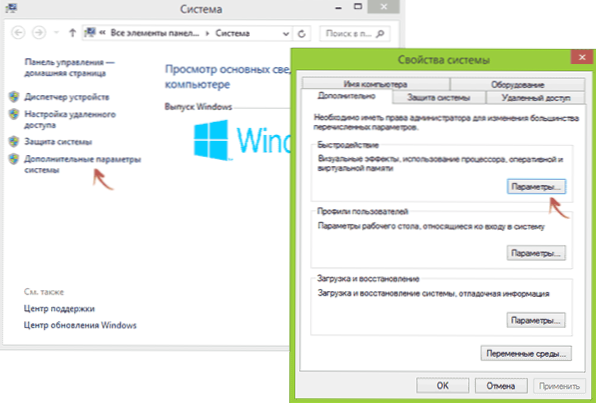
Otevřete kartu „Prevence prevence dat“, označte „Zapněte DEP pro všechny programy a služby, s výjimkou tlačítka„ Přidat “, označte způsoby spustitelných souborů, pro které musíte vypnout DEP. Poté je vhodné také restartovat počítač.
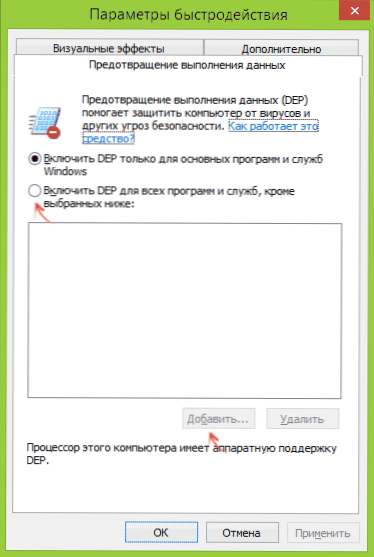
DOP DOP pro programy v editoru registru
Ve skutečnosti to samé, co bylo právě popsáno pomocí prvků ovládacího panelu, lze také provést prostřednictvím editoru registru. Chcete -li spustit, stiskněte klávesy Windows + R na klávesnici a zadejte Regedit Poté klikněte na Enter nebo OK.
V editoru registru přejděte do sekce (složky vlevo, pokud neexistuje sekce vrstev, vytvořte jej) Hkey_Místní_Stroj \ Software \ Microsoft \ Okna Nt \ Současná verze \ AppCompatflags \ Vrstvy
A pro každý program, pro který je DEP vypnutý, vytvořte parametr řetězce, jehož název odpovídá cestě k spustitelnému souboru tohoto programu a hodnotě - Disablexshowui (cm. Příklad na snímku obrazovky).
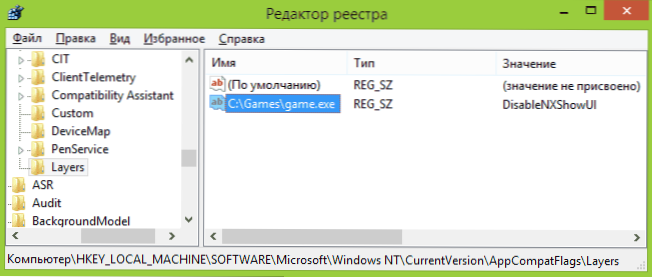
A konečně, odpojte nebo nevypněte DEP a jak nebezpečný je? Ve většině případů, pokud je program, pro který to děláte, načten ze spolehlivého oficiálního zdroje, je to docela bezpečné. V jiných situacích - děláte to na vlastní nebezpečí a riziko, i když to není příliš významné.

